طريقة معرفة إذا كان معالج حاسوبك يدعم تشغيل الوندوز 64bit أو 32bit فقط
أنظمة التشغيل لجهاز الحاسوب فضل عظيم في تطوّر البشريّة وتقدمها إلى أن وصلت إلى الشكل الذي وصلت إليه في يومنا الحالي، ويعتبر هذا الجهاز نتاج عمل دؤوب قامت به مجموعة من ذوي الخبرات والكفاءات في هذا المجال.
ممن استطاعوا أن يطوّروا كل مكوناته؛ المادية، والبرمجية. تعتبر أنظمة التشغيل من أهم البرامج التي يحتاجها المستخدم حتى يستطيع الوصول إلى مختلف الأجزاء المادية التي يحتوي عليها الجهاز الذي يعمل عليه،
كما وتمثل هذه الأنظمة الحاضنة التي تحتوي على مختلف البرمجيّات التي يعمل عليها المستخدم باستمرار، ومن هنا فإنّه يمكن القول إنّه وبدون هذه الأنظمة فلن يكون
أقرأ أيضـــــا : طريقة الصحيحة لتفعيل الويندوز 7 مدى لحياة
هناك حاسوب قادر على الوصول بالإنسان إلى المراتب التي وصل إليها. ولعلَّ أشهر أنظمة التشغيل، نظام التشغيل ويندوز، الصادر عن شركة مايكروسوفت، وفيما يلي تعريف عام به.
ممن استطاعوا أن يطوّروا كل مكوناته؛ المادية، والبرمجية. تعتبر أنظمة التشغيل من أهم البرامج التي يحتاجها المستخدم حتى يستطيع الوصول إلى مختلف الأجزاء المادية التي يحتوي عليها الجهاز الذي يعمل عليه،
كما وتمثل هذه الأنظمة الحاضنة التي تحتوي على مختلف البرمجيّات التي يعمل عليها المستخدم باستمرار، ومن هنا فإنّه يمكن القول إنّه وبدون هذه الأنظمة فلن يكون
أقرأ أيضـــــا : طريقة الصحيحة لتفعيل الويندوز 7 مدى لحياة
اهلا بمتتبعي مدونة في شرح جديد حول بعض الاشياء الي يجب ان تعرفها و هو نوع نظام التشغيل, السؤال الذي يطرح نفسه كثيراً من قبل مجموع كبير من المستخدمين وهو ما الفرق بين 32bit و 64bit،
لهذا السبب سوف نتعرف سوياً خلال هذا المقال على الفرق بين 32 بت و 64 بت وأيهما أفضل، وهل يمكن التحويل الى 64 بت في الحاسوب القديم .. ؟ وكيفية معرفة هل جهازك يدعم 32 بت فقط أما 64 بت، وهل يمكن تثبيت
لهذا السبب سوف نتعرف سوياً خلال هذا المقال على الفرق بين 32 بت و 64 بت وأيهما أفضل، وهل يمكن التحويل الى 64 بت في الحاسوب القديم .. ؟ وكيفية معرفة هل جهازك يدعم 32 بت فقط أما 64 بت، وهل يمكن تثبيت
1- ما معنى النواتين 32- bit و 64-bit؟:
في البداية دعونا نتعرف أولاً ما معنى 32 بت و 64 بت ؟! المعالج في الحاسوب عبارة عن مترجم للأوامر التي تعطيها أنت شخصياً للحاسوب الخاص بك، ولهذا المترجم مخزن يقوم بتخزين المعلومات به قبل التنفيذ،
وسبب هذا التخزين للمعلومات هو أنها يتم إدخالها على مراحل متقطعة أو توجد في أكثر من مكان مختلف في الذاكرة ويتم تجميعها وتنفيذها بطريقة صحيحة.
وسبب هذا التخزين للمعلومات هو أنها يتم إدخالها على مراحل متقطعة أو توجد في أكثر من مكان مختلف في الذاكرة ويتم تجميعها وتنفيذها بطريقة صحيحة.
هذا ويقاس حجم المخزن وسعته بالـبت Bit ويوجد حتى الأن نواتين 32- bit و 64-bit، وترجع في الأولى والأخير للمعالج إذا كان يحتوي على نواة 32- bit أو 64- bit، كانت هي نبذة صغيرة عن معنى 32 بت و 64 بت .
2- ما الفرق بين 32 bit و 64 bit ؟:
بعد أن تعرفنا معنى النواتين، جاء الدور على معرفة الفرق بين النواتين 32 بت و 64 بت . أستنتجاً من الفقرة أعلاه أن النواتين تختص في نقل البيانات بين المعالج وباقي قطع الحاسوب، وبالتالي كلما زادت عدد البتات Bits وهذا يعني أن البيانات يمكن معالجتها بشكل أسرع كما ويسمح لك المعالج بتشغيل برامج أكثر والعمل عليها
3- الفرق بين نسخة ويندوز 32 و 64 بت؟:
بالنسبة للفرق بين نسخة ويندوز نظام 32 بت لا يقراء الرام الاكبر من 4 جيجا تقريبا بمعنى اذا كنت تستخدم نظام تشغيل 32 بت ورامات الجهاز 8 جيجا لن تستفيد بما فوق 3.50 تقريبا والباقي ليس له اي اهمية؛ لذلك عندما تستخدم مثلا 8 جيجا
رامات على نسخة 32 بت سوف تجد في معلومات الجهاز مكتوب امامك قيمه الرامات ( 8جيجا وبين قوسين usable قيمه اقل من 4 جيجا ) ما يعني ان جهازك
لا يستخدم القيمة الزائدة عن المقدر المحدد لنظام 32 بت وهي 4 جيجا وهذا على عكس نظام 64 بت الذي يمكنه استخدام قيمة كبيرة جدا من الرامات.
رامات على نسخة 32 بت سوف تجد في معلومات الجهاز مكتوب امامك قيمه الرامات ( 8جيجا وبين قوسين usable قيمه اقل من 4 جيجا ) ما يعني ان جهازك
لا يستخدم القيمة الزائدة عن المقدر المحدد لنظام 32 بت وهي 4 جيجا وهذا على عكس نظام 64 بت الذي يمكنه استخدام قيمة كبيرة جدا من الرامات.
4- الفرق بين نظام التشغيل 64 بت و32 بت؟:
- نظام 32 بت لا يقراء الرام الاكبر من 4 جيجا تقريبا بمعنى اذا كنت تستخدم نظام تشغيل 32 بت ورامات الجهاز 8 جيجا لن تستفيد بما فوق 3.50 تقريبا والباقى ليس له اي اهمية ؛
لذلك عندما تستخدم مثلا 8 جيجا رامات على نسخة 32 بت سوف تجد في معلومات الجهاز مكتوب امامك قيمه الرامات ( 8جيجا وبين قوسين usable قيمه اقل من 4 جيجا ) ما يعني ان جهازك
لا يستخدم القيمة الزائدة عن المقدر المحدد لنظام 32 بت وهي 4 جيجا وهذا على عكس نظام 64 بت الذي يمكنه استخدام قيمة كبيرة جدا من الرامات.
لذلك عندما تستخدم مثلا 8 جيجا رامات على نسخة 32 بت سوف تجد في معلومات الجهاز مكتوب امامك قيمه الرامات ( 8جيجا وبين قوسين usable قيمه اقل من 4 جيجا ) ما يعني ان جهازك
لا يستخدم القيمة الزائدة عن المقدر المحدد لنظام 32 بت وهي 4 جيجا وهذا على عكس نظام 64 بت الذي يمكنه استخدام قيمة كبيرة جدا من الرامات.
• أقرأ أيضـــــا : تحميل وتتبيت الويندوز 8.1 وحرقه على DVD
- لمعرفة نوع نظام التشغيل الذى تستخدمه :
بزر الموس الايمن على My computer ثم Properties ثم تجد امامك System وامامها نوع النسخة
- هل يدعم معالجي 64 بت أم 32 بت فقط؟:
ليس فقط حجم الرامات هو ما يحدد نواة 32 بت أو 64 بت، بل أيضاً المعالج الذى يحدد ذلك ويمكنك من خلالها أداة بسيطة جداً تعرف بأسم
من معرفة هل يدعم المعالج 64 بت أم 32 بت، بعد تحميل الأداة على الحاسوب الخاص بك سوف تخبرك على الفور إذا كان المعالج الخاص بك يدعم 64 بت أم 32 بت .
من معرفة هل يدعم المعالج 64 بت أم 32 بت، بعد تحميل الأداة على الحاسوب الخاص بك سوف تخبرك على الفور إذا كان المعالج الخاص بك يدعم 64 بت أم 32 بت .
- هل يمكن تشغيل برامج 32 بت على 64 بت؟:
يمكن تشغيل برامج 32 بت على حاسوب يعمل بنواة 64 بت حيث لا يتوفر لكل البرامج نسخة 64 بت .
- هل يمكن التحويل الى 64 بت فى الحاسوب القديم؟:
هذا يرجع لحسب مكونات الحاسوب الخاص بك، على سبيل المثال يجب أن يدعم المعالج الخاص بك نواة 64 بت بالإضافة إلى ذلك يجب التأكد من توفر تعريفات لقطع الحاسوب
الخاص بك مثل كارت الشاشة والشبكة تعمل على نواة 64 بت نظراً لأن كارت الشاشة وبعض القطع الخاصه بك ربما قد لا يتوفر لها تعريفات 64 بت .
الخاص بك مثل كارت الشاشة والشبكة تعمل على نواة 64 بت نظراً لأن كارت الشاشة وبعض القطع الخاصه بك ربما قد لا يتوفر لها تعريفات 64 بت .
• أقرأ أيضـــــا : طريقة حرق ويندوز 7 أو 8 أو 8.1 أو 10 علي USB فلاش
- مشاكل وعيوب تحويل الويندوز من 32 الى 64:
إذا كنت تستخدم نظام 32 بت لفترة طويلة وقمت بالترقية والتحديث أو تحويل الويندوز من 32 الى 64 سوف تقابلك بعض المشاكل وهى كالأتى :
1 : تعريفات 32 بت لاتعمل علي 64 بت .
2 : البرامج والطبيقات بنواة 32 بت تتوافق ولكن ليس بشكل كامل مع نواة 64 بت .
3 : ليست كل قطع الحاسوب القديمة تدعم العمل على نواة 64 بت .
5- متطلبات تشغيل 64 بت ؟
- ان يكون نوع المعالج لجهازك يدعم 64 بت وغالبا معظم المعالجات الاخيره تدعم هذا النظام
- من المستحسن ان يكون جهازك فوق 4 جيجا رامات وان كان اقل فيكون استخدامه سلبي
ما انصحك باستخدامه ؟ بكل تاكيد اذا كان جهازك يدعمه والذاكره العشوائية (رام) اعلى من 4 جيجا
6- أداة securable:
من أفضل الأدوات المجانية والبسيطة جداً والتى لا تحتاج إلى تثبيت أي بمجرد تحميلها والنقر عليها سوف تعمل معك على الفور، والرائع أيضاً في هذه الأداة أنها تحمل واجهة
بسيطة جداً ونظيفة من الإعلانات المزعجة على عكس تماماً الكثير من البرامج والأدوات المجانية الأخر، على أي حال بعد تحميل الأداة والنقر عليها سوف تعمل معك على الفور وفي حالة إذا كان الكمبيوتر يدعم معالج 64 بت سوف تظهر لك الصورة أدناه .
بسيطة جداً ونظيفة من الإعلانات المزعجة على عكس تماماً الكثير من البرامج والأدوات المجانية الأخر، على أي حال بعد تحميل الأداة والنقر عليها سوف تعمل معك على الفور وفي حالة إذا كان الكمبيوتر يدعم معالج 64 بت سوف تظهر لك الصورة أدناه .
كانت هي طريقة بسيطة وسهلة للغاية لمعرفة هل المعالج يدعم نواة 64 بت أم يدعم نواة 32 بت، أما في حالة إذا كان لديك أى أستفسار تواصل معنا من خلال التعليقات أو قسم الإستفسارات وسيتم الرد عليك.
للمزيد من التوضيح كما عودناكم على مدونة شروحات للمعلوميات شروحات دائما مرفوقة بالدرس فرجة ممتعة
- تحميل الأداة : Securable


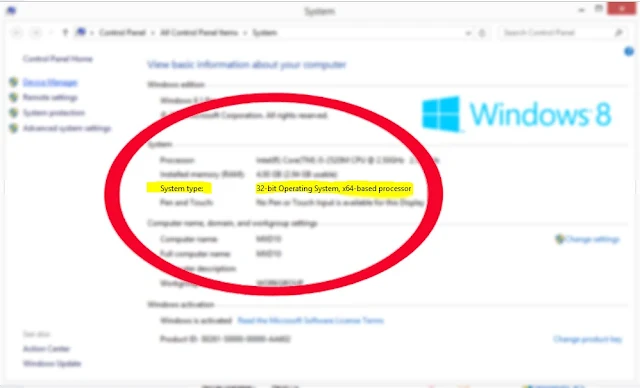


إرسال تعليق